Unityプロジェクトでの利用方法
MiRZA SDKのセットアップをする過程でMiRZAライブラリのセットアップもでき、ご利用いただけます。
MiRZAライブラリ単体でのセットアップを行いたい場合に、本ページをご参照ください。
1. MiRZAライブラリのダウンロード
ダウンロードフォームにて「ダウンロードしたいMiRZAアプリ開発ツール:MiRZA ライブラリ」をご選択のうえ、必要事項をご入力ください。
ご登録いただいたメールアドレス宛に、『MiRZA ライブラリダウンロードアドレス』を記載した自動返信メールをお送りいたします。
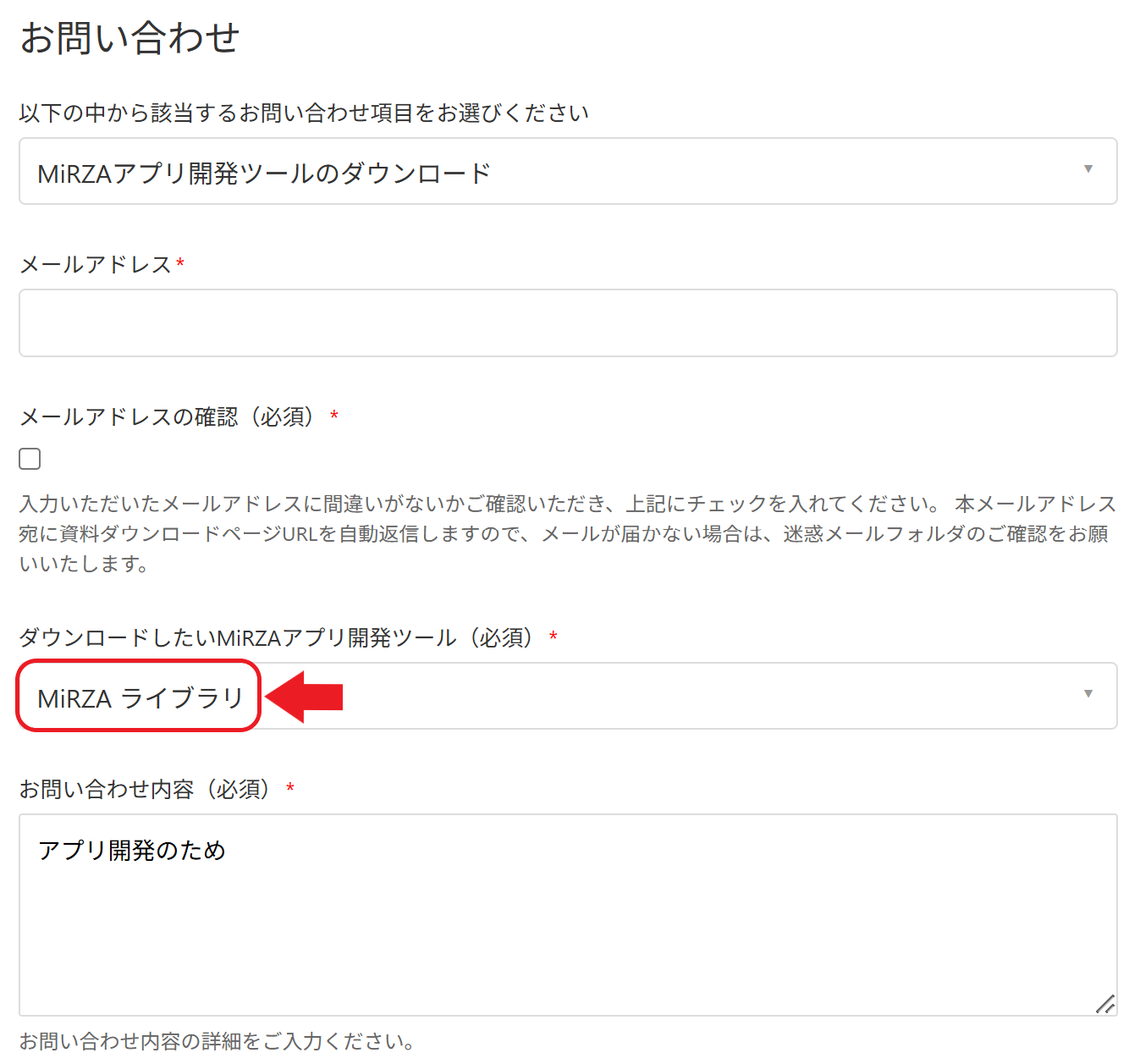
2. MiRZAライブラリのインポート
-
Window > Package Managerで「Add package from tarball...」を選択�します。
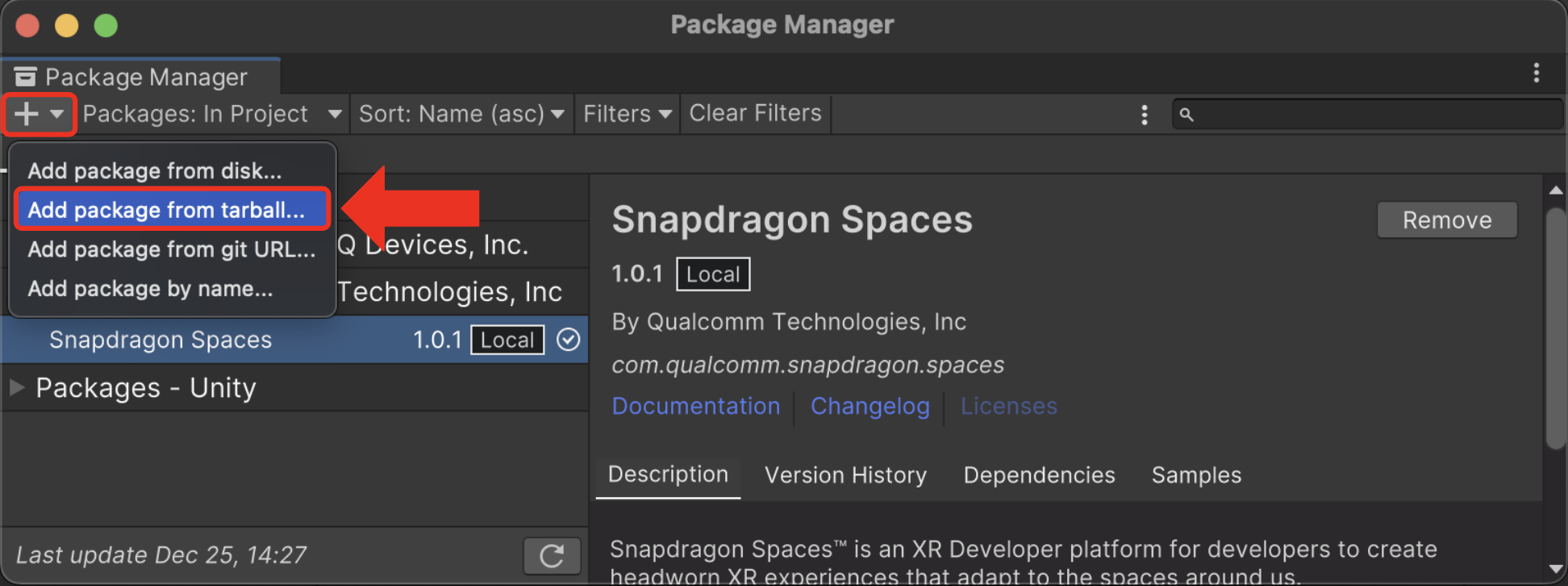
-
「mirza_library.tgz」を選択して、Unityプロジェクトにインポートします。
- 「mirza_library.tgz」はPackagesフォルダ内に移動しておくことをおすすめします。
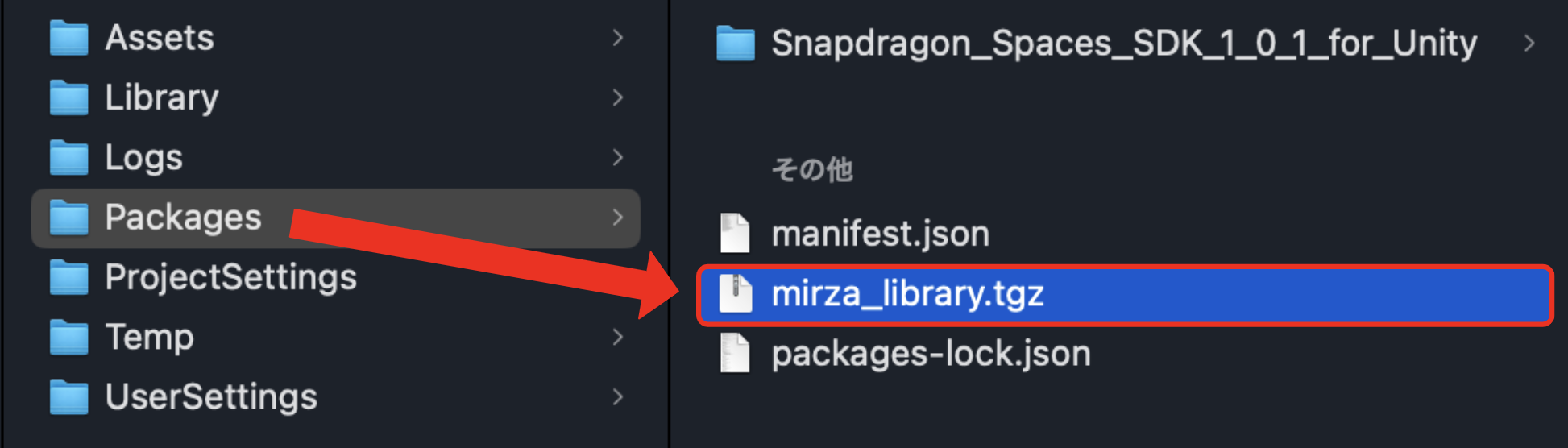
- 「mirza_library.tgz」はPackagesフォルダ内に移動しておくことをおすすめします。
3. サンプルのインポート
-
Package Manager内で「MiRZA Library」を選択します。 -
右側のタブの「Samples」を選択して、「Import」をクリックします。
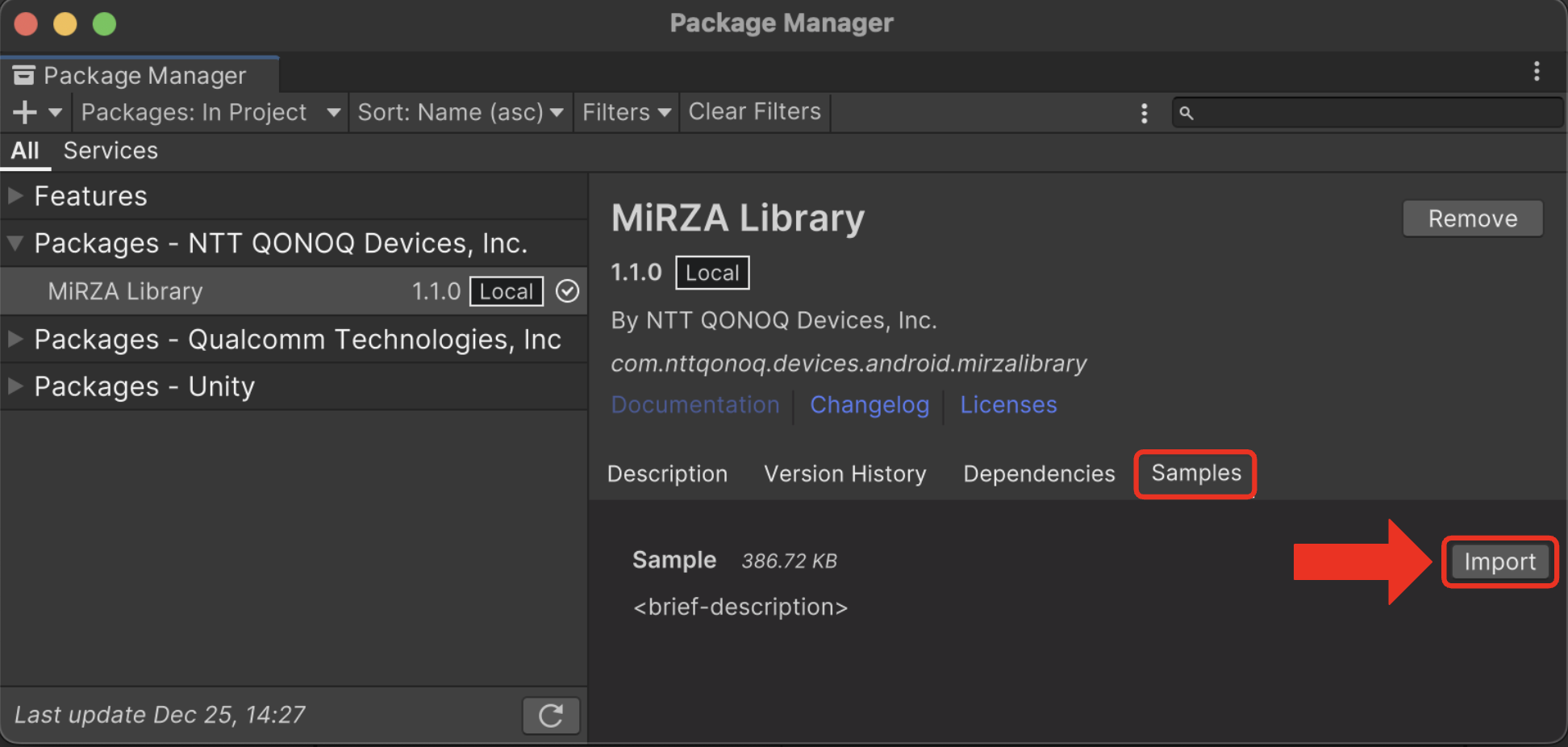
-
サンプルのシーンは以下の場所にあります。

4. サンプルの内容
DRF版のDebugDualRenderFusionSceneシーンの内容を紹介します。
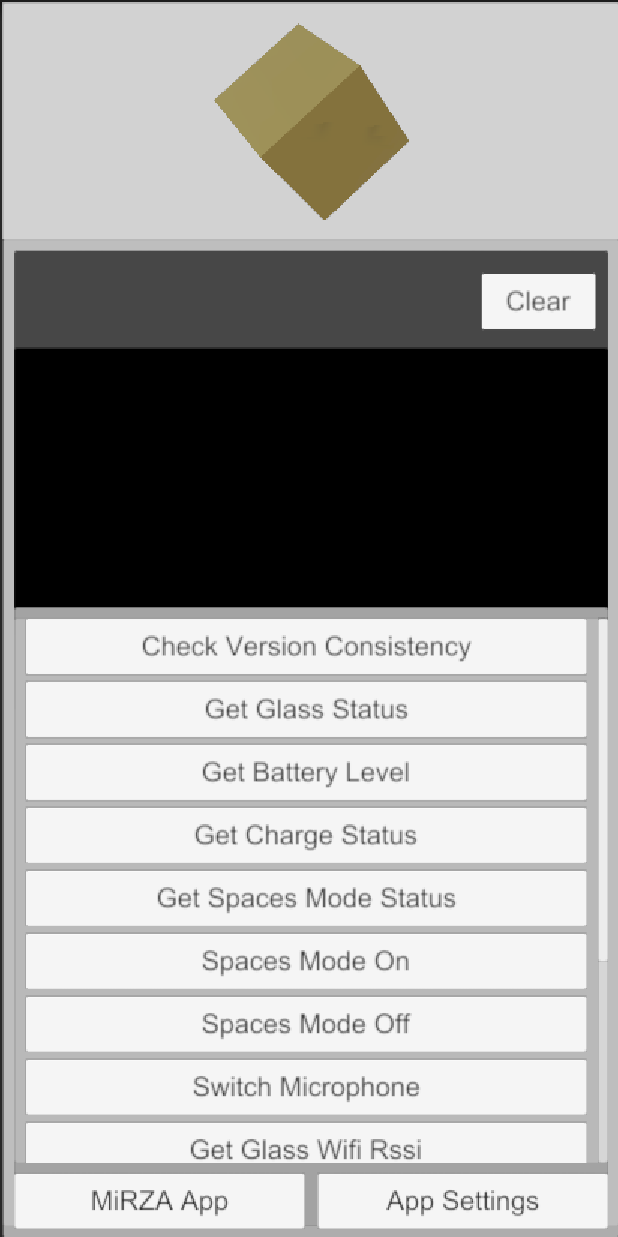
ボタンの説明
| ボタン名 | 説明 |
|---|---|
| Check Version Consistency | バージョンの整合性を確認します。 |
| Get Glass Status | グラスとの接続状況を取得します。 |
| Get Battery Level | グラスのバッテリー残量を取得します。 |
| Get Charge Status | グラスの充電状態を取得します。 |
| Get Spaces Mode Status | グラスがMRモードであるかを取得します。 |
| Spaces Mode On | グラスのMRモードを有効にします。 |
| Spaces Mode Off | グラスのMRモードを無効にします。 |
| Switch Microphone | グラスのマイクモードを変更します。 |
| Get Glass Wifi Rssi | グラスとのWi-Fi通信におけるRSSIレベル情報を取得します。 |
| Get GlassWifi Band | グラスとのWi-Fi通信における接続バンド情報を取得します。 |
| Start Glass Mic Record(Stream) | グラスのマイクを使用した音声データ取得開始(逐次)します。 |
| Start Glass Mic Record(Bundle) | グラスのマイクを使用した音声データ取得開始(一括)します。 |
| Stop Glass Mic Record | グラスのマイクを使用した音声データ取得終了します。 |
| MiRZA App | MiRZAアプリを開きます。 |
| App Settings | アプリの設定を開きます。 |
変化の通知
| 通知名 | 説明 |
|---|---|
| Battery Level | グラスの電池残量の変化を通知します。 |
| Display Status | グラスの画面表示のON/OFFの変化を通知します。 |
| Spaces Mode Status | グラスのMRモードのON/OFFの変化を通知します。 |
| Glass Touch Gesture Status | グラスのタッチセンサーへの触れ方の変化を通知します。 |
| Power Off | グラスの電源OFFを通知します。 |